Če imate seznam elementov ali imen ali številk, lahko uporabite preprosto formulo v Excelu, da naključno razporedite ta seznam.
Pogosto ga moram uporabiti, ko ustvarjam vadnice, ki zahtevajo naključni nabor številk ali predmetov.Morda bo koristno tudi, če ustvarite naključno ekipo v pisarni ali učilnici.
V tej vadnici vam bom pokazal triv ExceluHitroNaključno razporedite ime ali seznam predmetovenostaven način.
Pa začnimo!
Naključno razporedite seznam s formulo za razvrščanje
Recimo, da imate seznam imen, kot je prikazano spodaj, in želite ta seznam naključno razvrstiti.
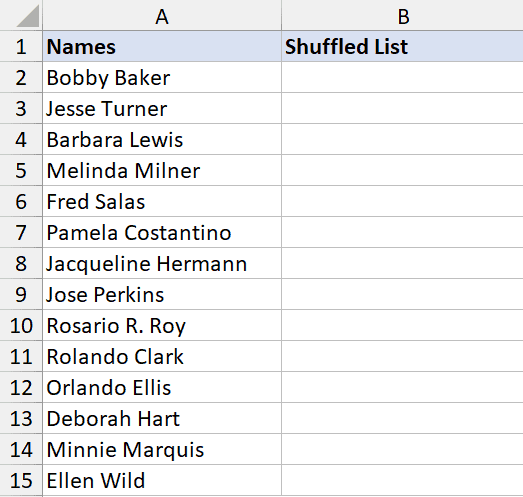
Tukaj je formula za to:
=RAZVRŠČI(A2:A15,NAKLJUČNA NIZA(ŠTEVO(A2:A15)))
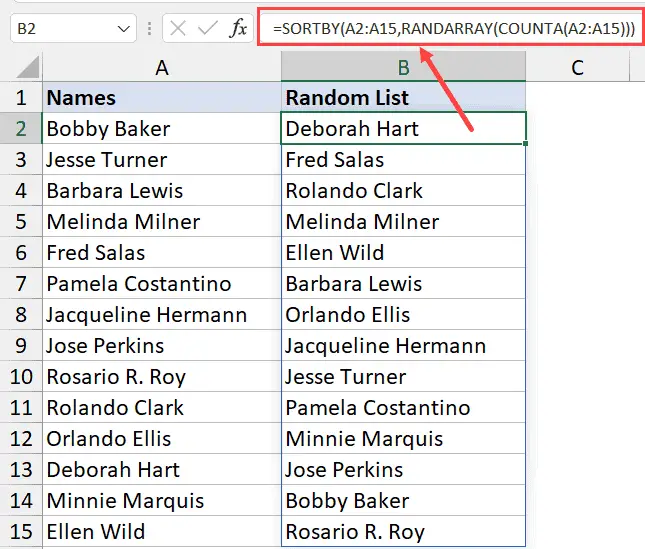
Uporabil sem funkcijo COUNTA, da sem dobil skupno število imen na seznamu in jo nato uporabil v funkciji RANDARRAY, da sem ustvaril seznam 14 naključnih številk (ker je na seznamu 14 imen).
Ta naključni seznam 14 številk se nato uporabi v funkciji SORTBY, da dobimo kodiran seznam imen.
Če želite ta seznam znova premešati, pritisnite F9 in seznam se bo znova premešal (to se zgodi, ker je RANDARRAY nestabilna funkcija in se osveži vsakič, ko pritisnete F9 ali naredite spremembe v datoteki Excel)
Ko imate seznam naključnih imen, ki jih želite, lahko formulo pretvorite v vrednost, da se ne spremeni.
Upoštevajte, da sta tako "SORTBY" kot "RANDARRAY" novi formuli, ki delujeta le, kadarV Excelu za Microsoft 365, Excel 2021 in Excel za spletna voljo.Če uporabljate starejšo različico Excela, ne boste mogli dostopati do teh funkcij.Če to velja za vas, lahko uporabite spodaj opisano metodo
Naključno nastavite seznam s formulo RAND + funkcijo razvrščanja (deluje s starejšimi različicami Excela)
Če nimate dostopa do funkcij SORTBY in RANDARRAY, lahko naključno razporedite seznam na staromoden način.
Spodaj sem ponovno navedel imena, ki jih želim premešati in dobiti nov seznam.
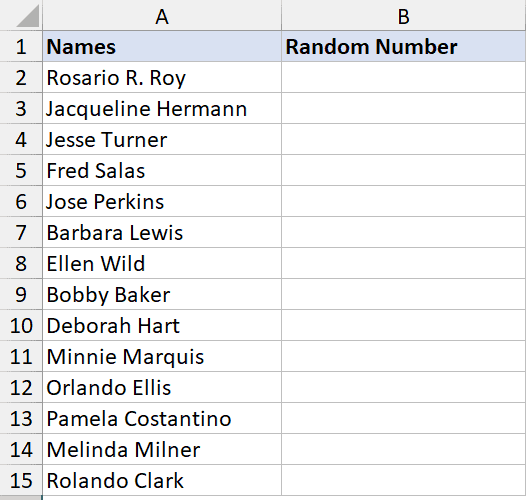
Tu so koraki za to:
- V sosednji stolpec vnesite naslednjo formulo: =RAND()
- Kopirajte in prilepite formulo v vse sosednje celice v stolpcu B
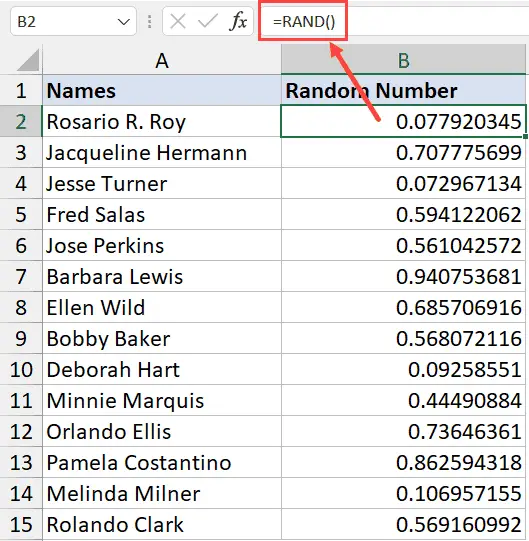
- Izberite nabor podatkov (vključno z imeni in številkami v stolpcu B)
- Kliknite zavihek Podatki na traku
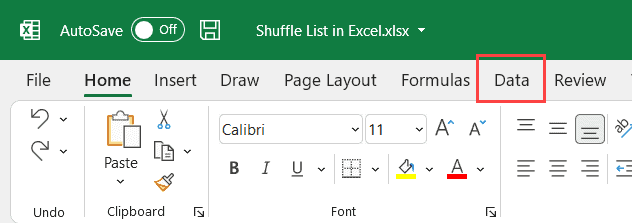
- V skupini Razvrsti in filtriraj kliknite ikono Razvrsti
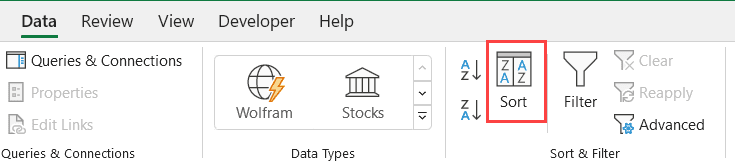
- V pogovornem oknu Razvrsti izberite Naključne številke s spustnega seznama Razvrsti po
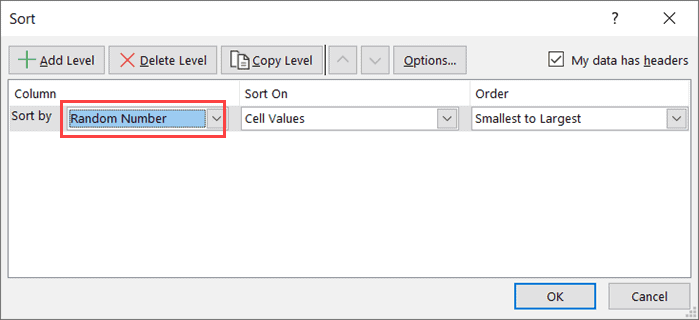
- Kliknite V redu
Zgornji koraki bodo razvrstili seznam imen na podlagi naključnih številk, ki smo jih ustvarili.
Če želite seznam znova premešati, samo pritisnite F9.To bo prisililo formulo RAND v ponovni izračun in vam dalo nov nabor naključnih števil.
Zdaj lahko razvrstite seznam imen na podlagi tega novega nabora podatkov naključnih številk in dobili boste nov seznam kodiranih imen.
Ko končate, lahko izbrišete številke v stolpcu B.
Tukaj sta dva preprosta načina, ki ju lahko uporabite za premeščanje seznama imen ali predmetov v Excelu.
Če uporabljate Excel za Microsoft 365 ali Excel 2021, lahko uporabite moj prvi pristop s funkcijama SORTBY in RANDARRAY.
Če uporabljate starejšo različico Excela, lahko uporabite mojo drugo metodo s funkcijo RAND.
Upam, da se vam je ta vadnica zdela koristna.









